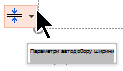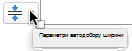PowerPoint має параметри автодобору , які допомагають керувати текстом, якщо його стільки, що його не вміщається в покажчик місця заповнення.
Параметри автодобору відображаються в нижньому лівому куті покажчика місця заповнення, що містить текст, але лише тоді, коли поле покажчика місця заповнення починає заповнюватися текстом.
Параметри автодобору відображаються лише в покажчиках місця заповнення , а не в текстових полях.
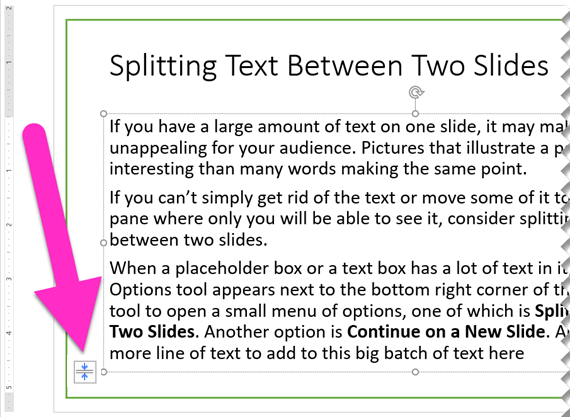
Розділення тексту між двома слайдами
-
Клацніть інструмент Параметри автодоборув нижньому лівому куті поля покажчика місця заповнення.
-
Виберіть пункт Розділити текст між двома слайдами або Продовжити на новому слайді.
Новий слайд створюється відразу після поточного.
Розділення тексту... ділить поточний текст на дві половини. Остання половина переміститься до нового слайда.
Продовжити... залишає весь поточний текст на поточному слайді. Клацніть новий слайд і продовжуйте вводити текст.
Увімкнення або вимкнення автодобору для вказаного покажчика місця заповнення
У меню є параметри для ввімкнення або вимкнення автодобору :
|
Параметр |
Опис |
|---|---|
|
Автодобір за шириною тексту |
Якщо додати більше тексту, ніж може вміститися в покажчик місця заповнення, PowerPoint змінює розмір тексту до меншого розміру шрифту. Це параметр за замовчуванням. |
|
Зупинити припасування тексту |
PowerPoint не зменшить розмір тексту в цьому полі до меншого розміру шрифту. Текст переповнить поле. Щоб виправити переповнення, скористайтеся одним із трьох наступних варіантів. |
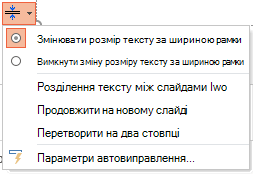
Визначення способу поділу та форматування тексту
У меню також є параметри розділення тексту між слайдами або форматування тексту у двох стовпцях:
|
Параметр |
Опис |
|---|---|
|
Розділення тексту між двома слайдами |
PowerPoint створюється новий слайд із таким самим заголовком, як і на поточному слайді, і текст розподіляється приблизно між двома слайдами. |
|
Продовжити на новому слайді |
PowerPoint створюється новий слайд із таким самим заголовком, як і на поточному слайді. Просто перейдіть до нього та продовжуйте вводити текст, який потрібно додати. |
|
Змінити на два стовпці |
PowerPoint форматує поточний текст у макеті з двома стовпцями. |
Це не спрацювало?
Параметри автодобору не підходять для текстових полів , які ви креслите на слайді. Параметри автодобору відображаються лише для основного тексту в покажчику місця заповнення. Покажчики місця заповнення – це пунктирні поля, які автоматично розміщуються на слайдах за PowerPoint.
Якщо процес не підходить для тексту, який потрібно розділити, виріжте (Ctrl+X) текст з одного слайда та вставте (Ctrl+V) на інший слайд.
Розділення таблиці на два слайди
Докладні відомості див. в статті Об'єднання або розділення клітинок таблиці в PowerPoint.
Розділення тексту між двома слайдами
-
Клацніть інструмент Параметри автодоборув нижньому лівому куті поля покажчика місця заповнення.
-
Виберіть пункт Розділити текст між двома слайдами або Продовжити на новому слайді.
Новий слайд створюється відразу після поточного.
Розділення тексту... ділить поточний текст на дві половини. Остання половина переміститься до нового слайда.
Продовжити... залишає весь поточний текст на поточному слайді. Клацніть новий слайд і продовжуйте вводити текст.
Увімкнення або вимкнення автодобору для вказаного покажчика місця заповнення
У меню є параметри для ввімкнення або вимкнення автодобору :
|
Параметр |
Опис |
|---|---|
|
Автодобір за шириною тексту |
Якщо додати більше тексту, ніж може вміститися в покажчик місця заповнення, PowerPoint змінює розмір тексту до меншого розміру шрифту. Це параметр за замовчуванням. |
|
Зупинити припасування тексту |
PowerPoint не зменшить розмір тексту в цьому полі до меншого розміру шрифту. Текст переповнить поле. Щоб виправити переповнення, скористайтеся одним із трьох наступних варіантів. |

Визначення способу поділу та форматування тексту
У меню також є параметри розділення тексту між слайдами або форматування тексту у двох стовпцях:
|
Параметр |
Опис |
|---|---|
|
Розділення тексту між двома слайдами |
PowerPoint створюється новий слайд із таким самим заголовком, як і на поточному слайді, і текст розподіляється приблизно між двома слайдами. |
|
Продовжити на новому слайді |
PowerPoint створюється новий слайд із таким самим заголовком, як і на поточному слайді. Просто перейдіть до нього та продовжуйте вводити текст, який потрібно додати. |
|
Змінити на два стовпці |
PowerPoint форматує поточний текст у макеті з двома стовпцями. |
Це не спрацювало?
Параметри автодобору не підходять для текстових полів , які ви креслите на слайді. Параметри автодобору відображаються лише для основного тексту в покажчику місця заповнення.Покажчики місця заповнення – це пунктирні поля, які автоматично розміщуються на слайдах за PowerPoint.
Якщо процес не підходить для тексту, який потрібно розділити, виріжте (⌘+X) текст з одного слайда та вставте (⌘+V) на інший слайд.
Розділення таблиці на два слайди
Докладні відомості див. в статті Об'єднання або розділення клітинок таблиці в PowerPoint.
Інтернет-версія PowerPoint не підтримує автоматичне розділення тексту між слайдами. Щоб перенести текст переповнення на інший слайд, потрібно вирізати та вставити його, інакше скористайтеся класичною версією PowerPoint.